Инстаграмм регистрация с компьютера бесплатно на русском языке

 Сервис создан для мобильных устройств, хотя просматривать фотографии и пользоваться аккаунтом можно и с ПК или ноутбука. На официальном сайте нам сообщают, что для работы с профилем необходимо загрузить приложение для смартфона или планшета, но мы расскажем, как проходит Инстаграмм регистрация с компьютера. Читатели без труда смогут пользоваться социальной сетью на ПК или ноутбуке с операционной системой Windows. Следуйте простой пошаговой инструкции со скриншотами.
Сервис создан для мобильных устройств, хотя просматривать фотографии и пользоваться аккаунтом можно и с ПК или ноутбука. На официальном сайте нам сообщают, что для работы с профилем необходимо загрузить приложение для смартфона или планшета, но мы расскажем, как проходит Инстаграмм регистрация с компьютера. Читатели без труда смогут пользоваться социальной сетью на ПК или ноутбуке с операционной системой Windows. Следуйте простой пошаговой инструкции со скриншотами.
Мы рассмотрим два варианта: создание профиля на ПК и полноценное использование аккаунта в операционной системе Windows на эмуляторе Андроид. Выбирайте подходящий метод и переходите к соответствующему разделу. С недавнего времени разработчики позволили регистрироваться через веб-браузер.
Регистрация в Инстаграм с компьютера
Процедура проходит в несколько шагов:


- Переходим на официальный сайт. На экране появится форма для создания странички и варианты авторизации.
- Если у вас есть аккаунт в Facebook, воспользуйтесь им, тем самым сэкономив время. В нижней части указаны ссылки на мобильный клиент на площадках App Store и Google Play.
- Вводим данные, которые запрашивает сайт. Указывайте настоящий электронный адрес или мобильный номер. Если пароль забудется, восстановление будет проходить на телефоне или почте.
- Придумайте надежный пароль, содержащий цифры и буквы.
- Внимательно проверьте данные, и если все вписано верно, кликните мышкой по кнопке «Регистрация».
- Готово, вас перенаправят на страничку с первыми шагами. При помощи других социальных сетей можно подписаться на друзей, которые тоже пользуются этим ресурсом.
- Добавьте фото, чтобы приятели узнавали вас. При необходимости можно уведомить друзей о созданной вами страничке.
В своем профиле вы увидите надпись, что загрузка фотографий и видеозаписей осуществляется только через мобильные приложения. Что мы можем делать в браузерной версии? Редактировать список друзей, просматривать интересные страницы, менять данные о себе.
Многие пользователи интересуются, можно ли загружать снимки с жесткого диска. Официально разработчики такой возможности не предоставляют. И если вы хотите делиться новыми фото и видео с ПК или ноутбука, установите эмулятор Android, о котором подробно написано в этом материале.
Зарегистрироваться в Инстаграме через компьютер прямо сейчас
Нам понадобится:
- Действующий аккаунт Google, при необходимости его можно создать на официальном сайте;
- Свободное место на диске около 500 мегабайт.
Для начала следует рассказать о программе, с помощью которой будем создавать аккаунт. Это BlueStacks, которую необходимо загрузить с официального сайта разработчика. Программа представляет собой эмулятор платформы Android, вы сможете пользовать всеми приложениями, предназначенными для смартфонов и планшетов, в Windows. Если Блюстакс уже установлена, переходите к инструкции по созданию личной страничке, которая описана в разделе ниже.
Разберемся с BlueStacks:


- На главной странице вы увидите список популярных игр и софта для платформы Android и зеленую кнопку «Скачать», которая показана на скриншоте ниже. Нажимаем на нее и указываем, куда необходимо сохранить файлы.
- После завершения загрузки, запустите файл, чтобы начать инсталляцию.
- Готово, на ПК появился эмулятор Android, позволяющий создать аккаунт Инстаграм через компьютер и полноценно использовать социальную сеть.
BlueStacks установлен, осталось подготовить эмулятор к работе. Запустив его, вы увидите окно приветствия, можете ознакомиться с рекомендациями проекта или пропустить их. Пользоваться Блюстакс очень просто, поэтому даже начинающие пользователи справятся с программой. Первым делом следует войти через свой Google аккаунт. Если учетная запись отсутствует, заведите новую.
Рекомендуется использовать те же данные, которые привязаны к смартфону или планшету. После подключения Google, можно смело качать игры и различный софт. На главной странице будет три вкладки: «Мои приложения», «Центр софта», «Помощь». В первом разделе перечислены игры и утилиты, загруженные на виртуальный Android. Во второй вкладке вы можете искать нужный софт и устанавливать его.
Обратите внимание на удобные категории, они облегчают поиск и помогают подобрать нужный жанр. В списке есть бесплатные и платные варианты. Что касается «Помощи», то здесь разработчики объясняют принцип работы Блюстакс и дают советы начинающим пользователям. В верхней части экрана присутствует значок с перевернутым треугольником. Нажмите на него, чтобы открыть контекстное меню. Ознакомьтесь с «Советами по ускорению», если эмулятор работает медленно.
Перейдите в раздел «Настройки», чтобы подогнать утилиту под себя. BlueStacks создает виртуальный планшет на вашем ПК или ноутбуке, поэтому Google Play воспринимает ПК как мобильное устройство. Вы можете изменить разрешение, ускорить работу системы, обновить ПО или настроить звук. Готово, площадка для установки «Инсты» подготовлена, пора переходить к созданию профиля.
Инстаграм регистрация с компьютера бесплатно
В Блюстакс нажимаем на поисковую строку и вбиваем название интересующей нас программы. Откроется Google Play и выдаст список найденных результатов – нажимаем на первую утилиту от официального разработчика и нажимаем на кнопку «Установить». Делаем все, как показано на скриншоте:
Ждем завершения инсталляции. Загруженные программы сохраняются в папке BlueStacks. В верхней части экрана перейдите на «Главная». На рабочем столе вы увидите новый ярлык Instagram – кликаем на него и попадаем в окно авторизации. Нам предлагают выбрать способ создания страницы: при помощи номера мобильника или адреса электронной почты. Выбираем нужный вариант.


На e-mail или телефон могут приходить новости от социальной сети, при необходимости услугу можно отключить, если уведомления отвлекают и забивают SMS. Система запросит имя, фамилию и пароль. В дальнейшем вы будете использовать кодовое слово для входа в аккаунт. Вам предложат сразу подписаться на друзей из социальной сети ВКонакте. Если вы хотите выполнить это действие, кликните по кнопке «Подключиться к ВК». Нажмите «Пропустить», если операция не требуется.
Программа еще раз сообщит, что пользоваться аккаунтом интереснее, если подписаться на друзей, снова кликаем «Пропустить» и попадаем в свой профиль. Вас попросят загрузить фотографию, чтобы подписчики и друзья могли узнавать вас в списке. Данный пункт также можно пропустить.
Приложение работает таким образом, что добавление новых материалов осуществляется путем съемки, то есть выбрать на жестком диске фотографию и закинуть ее в профиль не получиться.
Если к ПК подключена веб-камера, фото и видео можно делать при помощи этого устройства. Утилита автоматически определит веб-камеру. Вы можете пользоваться всеми фильтрами, предназначенными для смартфона или планшета. Но хорошего качества от веб-камеры ждать не стоит.
Инстаграм регистрация через компьютер бесплатно на русском языке
При помощи BlueStacks можно устанавливать любые приложения, предназначенные для мобильных устройств с операционной системой Android. Что касается эмуляторов для iOS, то с ними работать удобнее. Инструкция поможет и том случае, если вы захотите создать профиль на смартфоне или планшете. Выполняйте шаги, описанные выше. Стоит сказать, что на мобильном гаджете пользоваться Instagram удобнее, да и камера современных устройств позволяет делать снимки высочайшего качества. Теперь вы знаете, как зарегистрироваться в Инстаграме с компьютера и полноценно использовать ресурс.
Все способы регистрации аккаунта в Инстаграме пошагово
Практически не осталось людей, которые не слышали об Инстаграм. Эта соц.сеть не только дает пользователям общаться и коротать свободные минуты, но и дает место для развития собственного бизнеса или личного бренда.

Если вы еще не являетесь активным пользователем Instagram, то присоединяйтесь! Каждый человек найдет страницы, привлекающие его внимания.
Как зарегистрироваться в Инстаграме с телефона Андроид
Операционная система Android является одной из самых популярных в мире. Она обеспечивает жизнеспособные функции наших смартфонов. Вы владелец Андроид телефона? Чтобы завести личный профиль в Instagram, выполните следующие шаги:
- Откройте на телефоне приложение Play Market. На первой странице данного магазина стоят популярные приложения. Возможно, среди них затерялся и Instagram.
Чтобы не тратить лишнее время на поиски, вбейте название нужного продукта в поле запросов. Первая программа окажется нужной. Сейчас у Инстаграм официальная иконка – разноцветный логотип с изображением фотоаппарата. - Зайдите на страницу нужного приложения. Почитайте отзывы и убедитесь в правильности сделанного выбора. Затем нажмите «Установить». Начнется загрузка.
- После установки программы на телефон, всплывет строка с уведомлением. Откройте Инстаграм. Соц.сеть предложит войти в уже имеющийся аккаунт или создать новый.

- Для создания профиля выбирают один из нескольких вариантов: регистрация через номер телефона, через e-mail, либо вход при помощи аккаунта на Facebook. Остановите свой выбор на нужном варианте и используйте его.

- В любом случае вам потребуется придумать новый ник. Если ваш никнейм является уникальным, то рядом с ним появится зеленая галочка. Если это имя уже кто-то забрал, то вы увидите красный восклицательный знак и предупреждающую надпись того же цвета. Используйте свою фантазию и помощь друзей для создания имени аккаунта.
Также информация о шагах для регистрации профиля в Инстаграм есть на их сайте help.instagram.com.
Указывайте правдивую информацию в полях для номера телефона или электронного адреса. У пользователя должен быть доступ к данным ресурсам для подтверждения своей личности. Также эта информация поможет восстановить доступ к заблокированному или взломанному профилю.
Инстаграм зарегистрироваться бесплатно через Айфон
Поклонники iOS также активно пользуются популярным Instagram.
- Для загрузки приложения Инстаграм посетите App Store.
- Введите в поисковое поле название «Инстаграм».
- Зайдите на страницу программы, если вас интересует дополнительная информация. Нажмите на облако. Загрузка началась.
- После успешной установки необходимых компонентов, система предложит открыть новое приложение. Так и сделайте.
- Теперь вы можете зарегистрировать себя в соц.сети любым удобным способом: через Facebook, с помощью e-mail или номера телефона. Обратите внимание, что необходимо будет авторизоваться на Фейсбук и дать доступ для Инстаграм.

Зарегистрировавшись в соц.сети, вы можете добавить своих родных и знакомых. Также обращайте внимание на рекомендации, система сама подскажет интересные, на ее взгляд, страницы.
Как зарегистрироваться в Инстаграме с компьютера
Для использования Instagram с компьютера есть несколько способов.
- Веб-версия. Просто вбейте в адресную строку instagram.com. Далее соц.сеть предлагает свои стандартные варианты для регистрации. Используйте любой приглянувшийся.
- Приложение. Официально разработанная программа есть только для операционной системы Windows. Инстаграм можно скачать через магазин в ноутбуке. Имейте в виду, что компьютерное приложение значительно уступает по функционалу и возможностям мобильному варианту. Загрузка Инстаграм осуществляется на версиях ОС Windows от 8 и выше.
- Андроид. Для того, чтобы эффективно работать с телефонным Инстаграм с ноутбука, вам потребуется загрузка специальных программ – эмуляторов. Они помогут компьютеру адаптироваться с Android-разработками. Установив эмулятор для Instagram, вы получите возможность закачивать любые игры, приложения, программы из Play Market.

Зарегистрироваться в Инстаграм без почты
Присоединиться к миру Instagram можно и без указания электронной почты. Просто выбирайте регистрацию через номер телефона или Фейсбук. Также можно ввести совершенно любой адрес электронки (чисто для галочки).
Если вы хотите использовать соц.сеть для бизнеса, то лучше заведите отдельный ящик. Это обезопасит аккаунт от действий злоумышленников.
Можно ли зарегистрироваться в Инстаграме без номера телефона
Авторизация в соц.сети при помощи номера мобильного телефона довольно проста и понятна. Пользователь вводит номер, на него приходит смс с подтверждением.
Но что делать, если вы уже завели аккаунт на текущий номер, а дополнительной симки нет? Да и нынешний телефон тоже не всегда хорошо работает. Смс-уведомления могут идти очень долго или вообще пропасть.
Чтобы не приобретать очередную сим-карту, воспользуйтесь предложениями из интернета. Люди создали специальные сервисы, которые представляют собой так называемые SIM-банки. Вы можете за небольшую сумму приобрести несколько номеров и использовать их для регистрации в любой соц.сети.
Один из таких банков – sms-reg.com. Процесс регистрации и использования понятен и прост. Этой услугой лучше пользоваться, если вам не дорог ваш будущий профиль. Для лучшей и более надежной защиты страницы в Инстаграм приобретайте сим-карты у официальных операторов.
Как зарегистрироваться в Инстаграм через Фейсбук
Для начала зайдите в свой профиль на Facebook. Либо заведите его, если он отсутствует. Вспомните все явки и пароли. Чтобы заходить в Instagram через Facebook, вы можете сразу зарегистрировать свой новый аккаунт с помощью Фейсбук, либо привязать уже имеющийся.
Нажмите на иконку приложения Instagram и кликните на надпись «Войти через Facebook». Вам понадобится ввести пароль и логин страницы на Фейсбук.

Далее следуйте инструкции, возникающей на экране. Новому пользователю предстоит придумать ник для Инстаграм. Сам процесс регистрации в Instagram через Facebook предельно прост. Будьте лишь внимательны!
Не получается зарегистрироваться в Инстаграм
Не у всех с первого раза получается присоединиться к Instagram. Могут возникнуть следующие трудности:
- Номер телефона или e-mail уже привязаны к другому аккаунту. Измените либо мобильный номер, либо электронный адрес. Еще один вариант – удаление существующего аккаунта и создание нового.
- Интернет не работает. Общественный wi-fi не позволит вам выполнить регистрацию в какой-либо соц.сети. Это небезопасно. Не забывайте проверять свое интернет-соединение дома. Возможно, надо просто перезагрузить модем.
- Старая версия приложения. Зайдите в магазин и обновите Instagram до последней актуальной версии.
- Имя пользователя занято. Придется потратить время и придумать уникальный никнейм для профиля.
- Прокси-сервер. Instagram может не допустить регистрацию при скрытом IP-адресе. Дезактивируйте прокси-программу.
- Баг в приложении. Сбой в системе также возможен. Попробуйте удалить существующую версию и установите новую.
- ОС смартфона не работает. Скиньте все настройки до базовых. Для начала можно почистить память телефона и удалить кэш.
- Тех.поддержка. Вы перепробовали все способы для установки Instagram, но соц.сеть не хочет вас добавлять в свои ряды? Пишите в тех.поддержку.

Instagram – это популярная соц.сеть, которая дает возможность не просто общаться людям друг с другом, но и развивать личный бренд или бизнес.
Чтобы быть уверенным в том, что ваш профиль никто не уведет, обязательно используйте при регистрации и номер телефона, и адрес электронной почты. Привяжите свой профиль к аккаунту на Facebook, это убережет ваши данные и даст дополнительные возможности для раскрутки.
Инстаграм-вход. Моя страница в Инстаграм.
Инстаграм — это многомиллионная социальная сеть, а также большая площадка медиаконтента. Здесь можно вести активную социальную жизнь, быть в курсе событий друзей и знаменитостей, а также продвигать свой бизнес или услуги, хорошо при этом зарабатывая. Давайте рассмотрим, как совершить вход в Инстаграм.
Вход на свою страницу в Инстаграм с телефона андроид
Чтобы с телефона войти в Инстаграм на ОС Андроид через Google Play Market, нужно:

- Запустить Плей Маркет. Для этого нужно найти его иконку в меню приложений. Она также может быть специально вынесена на главный экран.
- После загрузки магазина, следует нажать на строку поиска и вбить название искомого приложения: «Instagram». Play Market предложит ссылку на страницу Инстаграм еще до окончания ввода.
- Переход по предложенной ссылке приведет на страницу бесплатного приложения в магазине. Пользователь получит возможность ознакомиться с описанием программы и дополнительной информацией рекламного характера.
- Нажатие большой зеленой кнопки «Установить» запустит скачивание приложения на телефон и его установка.
- По завершению загрузки можно немедленно приступить к использованию сервиса. В меню приложений появится ярлык «Инстаграм». Он выглядит как схематичное изображение фотокамеры на цветном фоне с преобладанием розового. Приложение запускается путем нажатия на ярлык.
- Откроется окно входа. На этом этапе нужно выбрать способ авторизации. Самый обычный метод – введение логина и пароля. Новым пользователям или желающим завести другой аккаунт, необходимо зарегистрироваться.
Социальная сеть Фейсбук предусмотрела для своих активных пользователей собственную кнопку входа. Этот способ не требует введения личных данных, если авторизация через Facebook уже выполнена. В противном случае, сперва понадобится войти в эту соцсеть.
Как начать пользоваться Инстаграмом, загружая приложение с компьютера

- Войти на тот же аккаунт сервиса Google, который является основным на смартфоне.
- Открыть браузерную версию сайта Play Маркет.
- В столбце слева выбрать строку «Приложения».
- В поле поиска ввести название сервиса Instagram и подтвердить запрос путем нажатия клавиши Enter или изображения со схематично нарисованной лупой. В силу своей популярности, приложение может быть вынесено в блок «Базовый пакет». Тогда оно будет высвечиваться прямо на главной странице поиска.
- Нажать на графический символ приложения.
- Пройти на страницу продукта в Google Play Market и нажать на кнопку «Установить».

- К Гугл-аккаунту может быть привязано несколько устройств. Фраза «Приложение совместимо с» написана мелкими буквами, сбоку от клавиши установки. Если на нее нажать, появится возможность выбора конкретного устройства, на которое планируется скачать Инстаграм.
- Сайт обработает запрос и предложит подтвердить права на Гугл-аккаунт. В соответствующее поле заносится пароль, затем нажимается кнопка «Далее».
- Откроется окно, в котором можно будет изменить выбранное мобильное устройство. Инстаграм предупредит о начале установки. Когда процедура завершится, кнопка «Установить» на странице Инстаграм в Плей Маркете изменится на «Установлено». В меню появится ярлык приложения. Процесс входа идентичен уже изложенному выше способу.
Как загружать Instagram для Айфон через Apple App Store

Официальный магазин приложений App Store уже предустановлен на всех устройствах компании Эппл. Нужно найти соответствующую иконку и тапнуть по ней.
- Далее необходимо нажать на кнопку «Поиск» и вбить запрос «Instagram». Подойдет первый же результат в поисковой выдаче.
- По правую сторону от логотипа и названия размещено изображение облака с указывающей вниз стрелкой. Нажатие на него позволяет скачивать приложение бесплатно. Установка начнется автоматически, сразу после завершения загрузки.
- По окончанию процесса, высветится надпись «Открыть». Сайт предложит авторизоваться в системе.
При создании бизнес-аккаунта, можно указать свой контактный номер, зарегистрировав на него Инстаграм. Тогда все контакты пользователя получат доступ к привязанной странице в социальной сети. Это очень удобно, если ведется рекламный аккаунт и нужен бизнес-кабинет. Личные архивы таким образом лучше не регистрировать, однако остается техническая возможность их отвязывать и удалять номера.
Как зайти в Инстаграм на русском языке
Instagram автоматически выставляет языковые настройки, определяя язык пользователя по региону проживания. Однако система может случайно допустить ошибку, или начать сбоить. Как изменить основной язык:
- Если вход в систему выполнен, следует разлогиниться на сайте и обратить внимание на страницу регистрации.
- В правом нижнем углу есть кнопка «ЯЗЫК». Если на нее кликнуть, откроется окно с перечнем доступных языков.

- Выбор и установка параметров проводится за одно нажатие на нужный пункт. Язык сменится либо самостоятельно после небольшой паузы, либо после обновления страницы.
Переход в раздел «Моя страница»
Пользователи составляют поисковый запрос «Инстаграмм вход моя страница», потому что сразу после авторизации сервис направляет их в ленту. При этом остается непонятным, как перейти в свой личный профиль. Так как минималистичный дизайн сайта старается не загромождать страницу лишними подписями, неопытный пользователь может испытывать затруднения.
Быстро перейти на страницу личного профиля можно в любой момент. Однако расположение нужной кнопки немного различается в зависимости от версии сайта:
- справа и вверху, на шапке браузерной версии, схематично изображена человеческая фигура – голова и плечи;
- в мобильной версии иконка с аналогичным изображением размещена на нижней панели.
Как зайти на страницу Инстаграм без пароля и логина

Любой желающий может просматривать страницы в социальной сети Instagram. Для этого не требуется вход в Инстаграм на «мою страницу» или регистрация. Однако, как и на большинстве сайтов, полный функционал доступен только для авторизованных пользователей.
Инстаграм Директ для обмена личными сообщениями через браузер все еще проходит тестирование. Не заходя на сайт, гости могут только пробивать чужие аккаунты по поиску, и изучать лежащий в открытом доступе медиаконтент.
Панель поиска расположена в верхней части любой страницы, справа. Чтобы перейти на чью-нибудь страницу, следует вбить туда его никнейм. Все имена записываются только латиницей, согласно обычным правилам транслитерации. Например, фамилия «Родичкин» будет выглядеть как «Rodichkin». Если пользователь ограничил доступ к своей странице, но взаимно подписан на ваш аккаунт, для просмотра его профиля все равно понадобится войти в систему.
Если пароль или логин утрачены
Как восстанавливать доступ к аккаунту, если пользователь забыл свои входные данные:
- через почтовый ящик;
- через смежный аккаунт на Facebook;
- через мобильное приложение.
Старый пароль при этом нужно сбросить. Так как Инстаграм изначально разрабатывался в качестве приложения для планшетов и смартфонов, все его возможности полноценно раскрываются лишь при использовании последнего варианта. Браузерная версия для компьютера создавалась позже. Она по-прежнему выступает в роли вспомогательного ресурса.
В браузерной версии, Инстаграм предлагает ссылку на решение проблемы забытого пароля прямо в строке его ввода. На кнопке написано «Забыли?». Если ее нажать, программа проведет пользователя по этапам восстановления пароля:
- в открывшейся вкладке нужно вписать почтовый ящик или имя пользователя, установленные во время регистрации;
- далее система предложит ввести капчу;
- прошедший проверку пользователь может сбросить существующий пароль и запросить восстановление доступа;
- на указанный при регистрации почтовый ящик будет отправлена ссылка;
- совершив переход, пользователь получит возможность ввести новый пароль.
Чтобы реже сталкиваться с этой схемой действий, желательно выбирать легко запоминающиеся комбинации, или выписывать пароли в надежное место. Данная схема восстановления доступа актуальна и в мобильной, и в браузерной версиях.
Если на устройстве уже выполнен вход на Фейсбук, вводить личные данные не нужно. В настоящий момент Instagram принадлежит компании Фейсбук. В силу этого, сервисы взаимно интегрированы. Поэтому для упрощения авторизации и регистрации в Инстаграм достаточно использовать свой профиль на Фейсбуке. В окне входа в социальную сеть опция «войти через Facebook» отображается сразу под стандартным способом авторизации.
Рекомендуем почитать:
Инстаграм — вход на мою страницу прямо сейчас. Instagram на русском
Социальная сеть с упором на публикацию фото и видео контента, очень быстро набирает популярность. Для того чтобы начать работу с ней, необходимо войти на свою страницу в Инстаграм. Ниже вы найдете ссылки для входа, и пошаговую инструкцию.
Вход на мою страницу в Инстаграм
Для перехода к форме входа, нажмите на кнопку ниже.
Вы перейдете на главную страницу сервиса. Ниже будет показан процесс авторизации через Facebook. Но если у Вас уже есть зарегистрированный аккаунт, нажмите на ссылку «Вход«, в нижней части формы. На следующем шаге вводим учетные данные, и нажимаем на кнопку «Войти«.
Напоминаю, что в качестве имени пользователя, могут использовать следующие данные
- Номер мобильного телефона
- Логин
- Почтовый адрес (e-mail)
Эту информацию вы настраиваете, на этапе регистрации страницы.
Также нужно отметить, что сервис www.instagram.com, тесно связан с социальной сетью Facebook.
Вы можете использовать данные своего фейсбук профиля, для регистрации и входа в Инстаграм. Если у вас нет аккаунта в Инстаграм, в форме входа нажмите на кнопку «Войти через Facebook«.
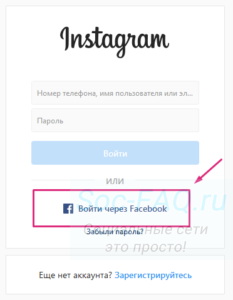 Ссылка в форме входа в Инстаграм, для использования учетных данных аккаунта в Фейсбуке
Ссылка в форме входа в Инстаграм, для использования учетных данных аккаунта в Фейсбуке
На следующей странице вводим данные от страницы в Фейсбук, и нажимаем «Войти«.
 На этом шаге нужно указать данные от аккаунта в Фейсбук
На этом шаге нужно указать данные от аккаунта в Фейсбук
Данные будут подставлены в регистрационную форму. Завершите процесс, и начинайте работать в соц.сети. Впоследствии, можно использовать данные из Facebook, для авторизации на своей странице в Инстаграм.
Вход с компьютера и мобильного телефона
Вы всегда можете перейти в сервис напрямую, набрав в адресной строке своего браузера следующую ссылку:
https://instagram.com
Сделать это можно с компьютера и телефона. Причем если вы выбираете второй вариант, будет открыта мобильная версия сайта.
Здесь нажимаем кнопку «Войти».
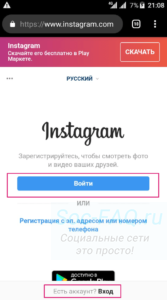 Стартовая страница Инстаграм, при просмотре с мобильного
Стартовая страница Инстаграм, при просмотре с мобильного
На следующей странице мы можем ввести свои учетные данные, и осуществить вход. Либо использовать информацию из Фейсбук. Выберите удобный вариант, и авторизуйтесь в своем профиле.
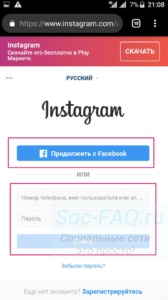 Форма входа в инстаграм, при просмотре мобильной версии
Форма входа в инстаграм, при просмотре мобильной версии
Авторизуемся через официальное приложение
Скачайте подходящую версию Instagram, для своего мобильного телефона, и установите приложение. После этого находим значок в списке установленных, и щелкаем по нему для запуска. Вам снова предложат два варианта — вход с вводом логина и пароля, и использование данных с Facebook. Выберите подходящий, и авторизуйтесь на странице.
Часто задаваемые вопросы
Можно войти на официальный сайт Инстаграм, без пароля?
Это невозможно. Какой бы метод авторизации Вы не выбрали, в любом случае понадобится вводить пароль.
Но если вы ранее уже входили в социальную сеть, и сохранили учетные данные, то для входа достаточно будет выбрать ваш аккаунт в списке предложенных.
Как лучше пользоваться Инстаграм с телефона?
Обратите внимание, что при входе на свою страницу, используя браузер, некоторые функции будут недоступны. Максимальная эффективность достигается тогда, когда вы работаете через официальное приложение
Видео гид. Как войти на свою страницу в Инстаграм
А Вам удалось войти к себе на страницу в Instagram. Данная информация помогла? Пожалуйста, поделитесь своим мнением в комментариях ниже!
Регистрация и вход в Инстаграм с компьютера и телефона
В этой статье я покажу, как зарегистрироваться в Инстаграме и как войти на мою страницу с компьютера и телефона. Также мы научимся публиковать посты с фото из приложения и через браузер на ПК.
Регистрация на телефоне
Инстаграм – это социальная сеть для публикации фотографий и видео. Предназначена она для телефонов и работает как приложение. Есть также компьютерная версия, но ее функционал ограничен.
Приложение для Android
Чтобы пользоваться Инстаграмом на Андроиде, сначала нужно скачать и установить официальное приложение. Сделать это можно по ссылке.
Или вручную:
- Открыть Play Маркет
- Напечатать в строке поиска инстаграм
- Установить приложение
После установки на экране телефона появится иконка Instagram.
Приложение для iPhone
Чтобы пользоваться соцсетью на Айфоне или Айпаде, сначала нужно установить приложение. Сделать это можно по ссылке.
Или вручную:
- Открыть App Store
- Напечатать поисковой строке instagram
- Нажать «Загрузить» или «Get».
После установки на экране появится иконка социальной сети.
Как зарегистрироваться на телефоне
Просто скачать приложение недостаточно – в нем еще нужно зарегистрироваться. Это бесплатно и занимает всего пару минут. Вы просто заполняете небольшую анкету, и система открывает личную страницу. Через нее и происходит работа в соцсети: публикация фото в видео, переписка и прочее.
Регистрация возможна одним из трех способов:
Если у вас уже есть страница в Инстаграме, заново регистрироваться не нужно! Просто войдите в нее по инструкции ниже.
Способ 1: через номер мобильного
1. Запустите приложение и нажмите «Создать аккаунт».
2. В пункте «Телефон» введите свой номер мобильного вместе с кодом оператора и нажмите «Далее».
3. На указанный телефон придет смс-сообщение с кодом, который нужно вставить в приложение и нажать «Далее».
4. Заполните поля «Имя и фамилия» и «Пароль».
Пароль должен состоять из английских букв и цифр (не менее шести знаков). Запишите его в надежное место – это ваш доступ к странице.
Нажмите «Продолжить с синхронизацией контактов». Тогда соцсеть найдет страницы ваших друзей и знакомых по номерам из телефонного справочника.
5. Откроется приветственное окно, где вы можете оставить предложенное системой имя пользователя или изменить его.
6. Соцсеть предложит подключить Facebook для синхронизации контактов. Такое подключение поможет найти в страницы ваших друзей из Фейсбука. Этот шаг можно пропустить.
7. Далее Instagram предложит добавить фото профиля, но это можно сделать и позже.
Вот и все! Регистрация завершена и теперь у вас есть своя страничка в Инсте.
Способ 2: через электронный адрес
1. Запустите приложение Instagram. Нажмите на кнопку «Создать аккаунт».
2. Переключитесь на пункт «Адрес эл. почты» или «Эл. адрес», введите свой электронный ящик и нажмите «Далее».
3. Заполните поля «Имя и Фамилия» и «Пароль».
В пароле должно быть минимум шесть знаков, среди которых английские буквы и цифры. И не забудьте записать его в надежное место, ведь это ваш доступ в соцсеть!
Нажмите «Продолжить с синхронизацией контактов», чтобы Инстаграм смог найти страницы ваших друзей и знакомых.
4. Далее система показывает имя пользователя, которое она вам автоматически назначила. Его можно изменить или оставить как есть, нажав «Далее».
5. Затем соцсеть предложит подключить страничку в Facebook для синхронизации контактов. Можно это шаг пропустить.
6. Instagram предложит добавить фото профиля. Это можно сделать позже.
Вот и все – страница создана!
После регистрации необходимо подтвердить электронный адрес:
- Перейти на значок «Пользователь» внизу приложения (справа).
- Выбрать пункт «Отправить подтверждение».
- Перейти в почтовый ящик и открыть письмо от Instagram. Внутри него нажать на кнопку «Confirm Email Address»
- В приложении высветится уведомление об успешной авторизации.
Способ 3: через Facebook
Социальная сеть Инстаграм принадлежит компании Facebook. Так что если у вас есть там страничка, то в Инсте и регистрироваться не нужно – просто выполните вход.
Если пользуетесь приложением Facebook на телефоне, то, как только откроете Instagram, появится большая кнопка «Продолжить как …». Нажимаете на нее, назначаете пароль для входа и все – страница готова!
Если не пользуетесь приложением, то нажмите «Войти» — «Войти через Facebook» — введите данные от страницы в Фейсбуке – нажмите «Войти» и «Продолжить как…».
Затем останется только придумать пароль для входа.
Регистрация на компьютере
Инстаграм имеет и веб версию – сайт в интернете, который можно открыть через браузер. Поэтому даже если у вас нет смартфона, можно пользоваться соцсетью и с компьютера. Принцип такой же: регистрируетесь, получаете личную страницу и пользуетесь.
Правда, компьютерная версия ограничена: в ней меньше функций, чем в приложении. Но эти ограничения можно обойти. Как это сделать, я расскажу в конце статьи.
Регистрация на компьютере возможна одним из трех способов:
- Через номер мобильного
- По адресу электронной почты
- Через Фейсбук
Если у вас уже есть страница в Instagram, например, вы открывали ее с телефона, то заново регистрироваться не нужно! Просто выполните вход по инструкции ниже.
Способ 1: Через номер телефона
1. Перейдите на сайт instagram.com
2. Укажите данные для регистрации:
- Номер мобильного телефона и имя/фамилию
- Имя пользователя – это уникальное название будущей страницы. Можно не заполнять, тогда система подберет его автоматически.
- Пароль – код доступа к странице. Должен состоять из английских букв и цифр (не менее шести).
3. Введите проверочный код из смс.
Регистрация завершена.
Способ 2: через электронный адрес
1. Откройте сайт instagram.com
2. Заполните анкету с правой стороны:
- Адрес электронной почты и имя/фамилию
- Имя пользователя – это название страницы (англ.). Можно не заполнять и система подберет автоматически.
- Пароль – буквенно-цифровой код, который нужно придумать самостоятельно. В его составе должны быть только английские буквы и цифры.
3. Откроется профиль. Теперь его нужно активировать: зайти в электронный ящик, открыть письмо от Instagram и нажать «Confirm your email address».
Способ 3: через Фейсбук
1. Откройте сайт instagram.com
2. Нажмите на «Войти через Facebook».
3. Щелкните по «Продолжить как…»
4.Придумайте имя пользователя и пароль, нажмите на кнопку «Регистрация».
Имя пользователя – это уникальное название страницы в Инсте. Можно не указывать, тогда система назначит его автоматически. Пароль – это код для доступа к странице. Должен состоять из английских букв и цифр.
Вот и все – страница создана!
Как войти на свою страницу
На телефоне
В приложении. Нажмите на иконку Instagram на экране телефона. В первое поле введите данные от страницы — номер телефона, адрес электронный почты или имя пользователя. В следующее поле введите пароль и нажмите «Вход».
В том случае, если страница была открыта на Фейсбук, нажмите «Войти через Facebook».
Если все указано верно, откроется ваш профиль в Инсте.
В мобильном браузере. Чтобы войти в свой аккаунт без приложения, откройте браузер – программу для просмотра сайтов. Например, Google Chrome или Safari.
Перейдите на сайт instagram.com и нажмите на кнопку «Войти».
В поле номер телефона или электронный адрес введите ваши данные от Инстаграма. Если страница привязана к Фейсбуку, нажмите «Продолжить с Facebook» и введите данные от своей странички в этой соцсети.
Нажмите на кнопку «Войти» и, если все заполнено верно, откроется личный кабинет.
На заметку. В браузерной версии отсутствуют некоторые функции. Например, недоступен Direct.
На компьютере
1. Откройте сайт instagram.com
2. Нажмите на ссылку «Вход» внизу.
3. В поле номер телефона или электронный адрес введите ваши данные от Инстаграма. А в следующем поле – пароль от него.
Если страница привязана к аккаунту в Фейсбуке, нажмите на кнопку «Войти через Facebook».
Если все введено верно, то после нажатия на кнопку «Войти» загрузится ваш профиль в соцсети.
Как добавить фото с телефона
Из галереи (фотопленки)
Войдите на свою страницу и в главном меню нажмите на значок .
Нажмите на кнопку «Галерея».
Выберите изображение. Нажмите «Далее».
Откроется редактор фильтров. Через него можно изменить стиль изображения, яркость и контраст, выровнять и изменить детали.
Нажмите кнопку «Далее», после чего откроется окно настройки публикации.
- В верхней части можно добавить подпись к фотографии.
Например, хештеги. Для этого сначала напишите значок #, затем слово, по которому другие пользователи смогут найти ваше изображение в соцсети (#кот, #милота и т.п.). - Кнопка «Отметить людей» позволит вам отметить подписчиков на фото.
- Кнопка «Добавить место» укажет место, где был сделан снимок или любое другое на ваше усмотрение.
- Раздел «Также опубликовать» позволит разместить это фото в других ваших аккаунтах: Facebook, Twitter, Tumblr, Одноклассники. Но при условии, что профили привязаны к Instagram.
- Кнопка «Расширенные настройки» откроет дополнительные настройки публикации.
Чтобы снимок опубликовался, нажмите «Поделиться» (вверху). После этого изображение появится у вас и ваших подписчиков в ленте.
Как снять фото
Войдите на свою страницу, нажмите на иконку .
Выберите раздел «Фото» и соцсеть активирует камеру смартфона. Нажмите на круг посередине для съемки.
Откроется редактор фильтров. В нём вы сможете настроить яркость, контрастность, изменить детали и т.д. После чего нажмите «Далее».
Откроется окно публикации. В нём вы сможете настроить пост: добавить хэштеги, отметить людей, поделиться фото в других социальных сетях.
После проделанных операций нажмите «Поделиться» вверху и снимок отобразится у вас и ваших подписчиков в ленте.
Как снять видео
Войдите на свою страницу и в главном меню нажмите на .
Выберите раздел «Видео», и приложение откроет камеру смартфона. Нажмите на круг посередине и удерживайте его в момент видеосъемки.
Нажмите «Далее» вверху.
Откроется редактор Фильтров. В нём вы сможете воспользоваться встроенными цветовыми фильтрами, а также изменить обложку видеоклипа.
Нажмите «Далее» и, если нужно, настройте публикацию: добавьте хэштеги, людей, поделитесь видео в социальных сетях.
После проделанных операций нажмите «Поделиться» вверху. Видео отобразится у вас и ваших подписчиков в ленте.
Как выложить фото с компьютера
1. Перейдите на сайт instagram.com и войдите на свою страницу.
2. Нажмите внутри сайта правой клавишей мышки и выберите пункт «Просмотреть код».
3. В правой части экрана отобразится код страницы. Нажмите на иконку .
Откроется мобильная версия. Обновите ее, нажав F5 на клавиатуре, или правой кнопкой мыши внутри браузера – Обновить.
4. После обновления на экране появятся кнопки в нижней панели. Нажмите на .
5. Из окошка выберите фото для загрузки.
6. Если нужно, примените фильтр, добавьте подпись, геоданные, отметьте людей. Но можно этого не делать, а просто нажать «Далее» и «Поделиться».
В онлайн версии Инстаграма отсутствуют многие функции. Например, нельзя добавить фото и видео, переписываться в Direct. Кое-что можно вызвать через режим разработчика, но далеко не все.
Зато можно получить полную копию приложения с телефона. Для этого на компьютер нужно установить эмулятор Андроид. О том, как это сделать, читайте в статье «Как добавить фото в Инстаграм с компьютера» (часть про эмулятор).
Автор: Илья Курбанов
Инстаграм регистрация — пошаговая инструкция для новичков!
Автор hmerh5scv На чтение 6 мин. Просмотров 6.4k. Опубликовано
Instagram – стремительно развивающаяся социальная сеть, давно изменившая принципы общения в интернете. Классические текстовые сообщения тут уже не в моде – разработчики предлагают делиться фотографиями из отпуска, пополнять новостную ленту видеороликами о погружении на дно океана с аквалангом и общаться с друзьями и подписчиками в прямом эфире, рассказывая обо всем на свете. Да, знакомые по остальным социальным сетям лайки и комментарии тут никуда не исчезли, но возможно абстрагироваться от знакомого и сосредоточиться на «неведомом» и предлагает публику, которой для первого шага в «новый свет» достаточно зарегистрироваться в Инстаграме. И мир точно изменится в ту же секунду…
Как зарегистрироваться со смартфона
И, хотя следить за активностью друзей, известных деятелей культуры и общества в Instagram разрешают и с компьютера (через браузер), разрабатывается и технически поддерживается социальная сеть только для мобильных платформ. Именно на смартфонах можно выкладывать новости, использовать встроенный графический редактор с фильтрами, и проводить прямые трансляции. А потому и приступить к генерации профиля стоит с инструкции для iOS, Android и Windows Phone: * В первую очередь придется загрузить программное обеспечение из App Store (iOS) и Google Play (Android), или же Microsoft Store (Windows Phone).
- Распространяется мобильный инстаграм бесплатно и для загрузки и установки потребует только немного свободного места на внутренней памяти выбранного гаджета.
После предварительной подготовки, описанной выше, приложение можно запускать и приступать к регистрации в Инстаграме, отличающейся способ создания новой учетной записи.


Авторизация через Фейсбук
Аккаунт в социальной сети Facebook, используемый для авторизации в Instagram, обладает следующими преимуществами:
- Экономит кучу свободного времени. Не придется заполнять текстовую форму с пустующими полями или указывать много лишней и даже конфиденциальной информации.
- Открывает доступ к друзьям, которые уже пользуются Инстаграм и активно пополняют личные страницы контентом.
- Помогает сразу активировать недавно появившуюся услугу «профиль компании». А, значит, появится функция добавления номера телефона, адреса и предлагаемого прейскуранта у частных организаций или индивидуальных предпринимателей.
Для использования подобной авторизации достаточно нажать на кнопку «Вход через Facebook», а далее – указать информацию от аккаунта. Интеграция двух социальных сетей займет каких-то 2-3 минуты. А вот остальное время получится потратить на знакомство с интерфейсом и предлагаемыми функциями.
Регистрация по номеру телефона
Регистрация в Инстаграм через телефон от способа, описанного выше, отличается незначительно – тоже помогает экономить время и открывает доступ к друзьям из адресной книги. Порядок действий следующий:
- Выбрать соответствующий пункт меню при Инстаграм регистрации.
- В появившемся поле выбрать регион проживания (к примеру, Российскую Федерацию). От выбора зависит код страны, с которого начинается номер мобильного телефона.
- Заполнить текстовое поле с номером в 10-значном формате и нажать «Далее».
- Уже через 10-15 секунд на указанный номер придет SMS-сообщение с проверочным кодом, который придется ввести в появившееся текстовое поле.
- После подтверждения проделанных действий разработчики предложат указать немного личной информации – Имя и Фамилию, прозвище и пароль.
- Создать Инстаграм-аккаунт уже получилось. Осталось наполнить новостную ленту постами друзей и близких. И вариантов тут два – заглянуть в адресную книгу и разослать приглашения или же воспользоваться услугами Вконтакте, откуда тоже разрешают позаимствовать подписчиков.
Внимание! Устанавливаемый на аккаунт пароль должен состоять из 8 символов и содержать заглавные и прописные буквы и цифры.


Регистрация через электронную почту
Если телефона не оказалось под рукой или же при получении SMS с проверочным кодом возникают непредвиденные трудности, значит, пора двигаться альтернативным путем:
- Создание аккаунта в Инстаграм через электронную почту начинается также, как и способ выше. Нужно выбрать пункт «зарегистрироваться», а затем, вместо выбора региона нажать на кнопку с «e-mail».
- Сразу после выбора появится поле для ввода адреса электронной почты, куда придется безошибочно ввести нужный буквы, символы и цифры. Перед тем, как нажать кнопку далее важно дважды проверить домен (@mail.ru, @bk.ru или @gmail.com – ошибок быть не должно), ведь проверочное письмо с дальнейшими инструкциями придет именно туда.
- Основная часть действий завершена, осталось указать личную информацию и пригласить друзей.
Создать профиль с компьютера
Выкладывать фотографии и видеоролики с персонального компьютера нельзя. Проводить прямые эфиры с компьютера и общаться с подписчиками с помощью раздела «Личные сообщения» — тоже. Категории «Сохранное» и «История» работают через раз. А вот Instagram регистрация с компьютера доступна без каких-либо ограничений 24 часа в сутки 7 дней в неделю. И главное – изнурительная подготовка, связанная с загрузкой дополнительного программного обеспечения, не понадобится, достаточно повторить следующий порядок действий: * Перейти на главную страницу сервиса по ссылке через браузер персонального компьютера (операционная система не важна – с задачей справится и Windows, и Linux, и MacOS).
- После перехода – выбрать подходящий язык (на панели быстрого доступа, расположенной в нижней части страницы), разобраться с доступными правилами и условиями и взглянуть на список ссылок, ведущих к мобильному клиенту социальной сети в App Store, Google Play и Microsoft Store. Да, разработчики еще раз настоятельно напоминают – весь функционал открывается только при использовании iOS, Android и Windows Phone, с ПК остается только смотреть за разнообразной жизнью друзей и близких.
Внимание! Регистрация с компьютера заметно легче, чем на смартфоне или планшете – хотя бы из-за наличия клавиатуры и мышки и быстрого доступа к адресу электронной почты, а потому для экономии времени можно обратиться к версии из браузера.


Регистрация при помощи Фейсбук
Как создать страницу в Инстаграм через Facebook? Никаких неожиданностей тут не предусмотрено, инструкция состоит из следующих действий:
- Нажать на кнопку «Зарегистрироваться».
- В появившейся текстовой форме найти кнопку «Войти через Facebook».
- Указать логин и пароль от социальной сети и нажать «Вход».
- Синхронизация не займет и трех секунд, и аккаунт появится пустующим и серым. А потому стоит сразу же согласиться на обработку информации о друзьях и заполнении личной информации – ФИО, прозвище, короткое описание, посвященное хобби и любимой активности.
Регистрация по номеру телефона или электронной почте
Если учетной записи в Facebook нет, то аккаунт Инстаграм намного легче завести без синхронизации:
- Снова нажать на кнопку «Зарегистрироваться».
- В появившемся меню, не нажимая на дополнительные кнопки, приступить к заполнению текстовых полей. Разработчики предлагают указать мобильный телефон или адрес электронной почты (информация, разумеется, должна быть реальной – создание аккаунта в Instagram не продолжить без подтверждения через SMS или сообщение, которое придет на e-mail), имя и фамилию, ник и пароль (желательно использовать регистр, разрешенные символы, цифры и буквы).
- Последний шаг – нажать «Регистрация» и приступить к недолгому ожиданию. Уже через 2-3 минуты можно свободно дополнять друзей, дополнять описание и загружать мобильные клиенты.
Как подсказывает практика, создать аккаунт в Инстаграм сможет даже новичок, который ни разу не пользовался нестандартными социальными сетями и редко брал в руки смартфоны и планшеты – уж слишком действия предсказуемы!
Как зарегистрироваться в Инстаграм с компьютера и телефона
Александр Попов

Если вы собираетесь продвигать свой бизнес в интернете, то первое, что нужно сделать — это зарегистрировать страницу в Инстаграм. Так как именно Инстаграм сегодня является одним из самых лучших каналов для привлечения клиентов. Кроме того, путь любого блогера, также, как и любого обычного пользователя начинается с регистрации.
В сегодняшней статье вы узнаете, как зарегистрироваться в Instagram через телефон и компьютер. Получите информацию о том, что делать, если не выходит пройти регистрацию.
Регистрация в Инстаграм онлайн — через телефон и компьютер: пошаговая инструкция
С декабря 2019 года Instagram стал запрашивать дату рождения и ввел возрастное ограничение для регистрации 13+. Это связано с законом о защите детей, запрещающем онлайн-сервисам сбор и обработку информации о детях до 13 лет. Если пользователю нет 13 лет, он не сможет создать аккаунт. Страницы детей, зарегистрированных до введения возрастного ограничения, удаляются по жалобам пользователей. При этом родители или менеджеры имеют право вести профиль от имени ребенка. Нужно лишь указать это в пункте «О себе».
Теоретически вы можете создать в Инстаграм неограниченное количество аккаунтов. Например, завести личный блог и коммерческий профиль. Или продвигать отдельные услуги/товары в разных регионах – это актуально для больших интернет-магазинов. Лучше всего использовать одну основную страницу и несколько вспомогательных. Каждый профиль должен быть привязан к отдельному номеру телефону, электронной почте и странице Facebook. Учтите, в самом приложении можно добавить лишь пять аккаунтов с возможностью переключения между ними. Если хотя бы один профиль нарушит правила соцсети, бан могут получить все ваши страницы.
Через телефон (Android/iOS)
Для создания аккаунта загрузите приложение Instagram в Google Play или в App Store. Откройте на телефоне установленное приложение.
Шаг 1. Щелкните «Создать новый аккаунт», если у вас iPhone. Укажите номер телефона или email – туда придет код подтверждения. В случае с Android выберите «Зарегистрироваться».
Шаг 2. Укажите электронный адрес или свой телефонный номер. Нажмите «Далее».

После этого необходимо ввести имя и фамилию, придумать пароль.

Шаг 3. Укажите дату вашего рождения. Помните, что возраст должен быть более 13 лет. Некоторые допускают ошибку, когда регистрируют аккаунт компании и указывают её возраст – Инстаграм сразу же блокирует такие страницы.

Шаг 4. Готово! В случае необходимости измените имя пользователя (оно автоматически генерируется на основе вашей фамилии и имени). Щелкните «Далее».

Добавьте фото профиля при регистрации или позже. Нажмите «Готово». Регистрация будет завершена.

Вы также можете зарегистрироваться в Инстаграм при помощи своей страницы Facebook. Для этого на первом шаге выберите «Регистрация через Facebook».
Через компьютер
Для регистрации с ПК зайдите на официальный сайт.
Выберите «Зарегистрироваться», после чего введите свою электронную почту или номер телефона. Укажите имя и фамилию, никнейм и пароль.
Для личной страницы целесообразно указать фамилию и имя, а в профиле компании – ее название или ключевые слова. Нажмите на кнопку «Регистрация».
Можно также использовать альтернативный вариант «Войти через Facebook». В таком случае вы авторизуетесь в Инстаграм через имеющийся аккаунт на Facebook.
После завершения регистрации, нужно красиво оформить страничку, перейти на бизнес-аккаунт – если у вас бизнес, на аккаунт автора – если вы блогер.
Отличия веб-версии и приложения при использовании
Версия Инстаграм для компьютера слегка ограничена по функционалу. В ней нельзя публиковать посты и истории, архивировать посты без использования дополнительного софта (расширения, эмулятора). В веб-версии можно лишь просматривать ленту, оставлять комментарии, пользоваться Директом, редактировать и настраивать профиль.
Для получения доступа к полному функционалу вы можете установить официальное приложение на ПК с Windows 10.
Что делать если не получается пройти регистрацию в Инстаграм
Распространенные ошибки, с которыми сталкиваются пользователи при регистрации в Instagram:
- плохая скорость интернета;
- устаревшая версия приложения и ОС;
- уже имеющиеся регистрации на устройстве;
- занятое имя пользователя, электронная почта.
Рассмотрим частые проблемы и их решения.
- Сбой с уведомлением «Действие заблокировано». Попробуйте указать другой email или номер телефона, проверьте данные для авторизации. Если проблема не решилась, обновите программное обеспечение, создайте профиль с другого устройства.
- Ошибка регистрации из-за нестабильного интернет-соединения. Проверьте доступ к интернету, переподключитесь к другой Сети.
- Блокировка профиля сразу после регистрации. Обычно так происходит, если система думает, что страницу создает спамер. Обратитесь в поддержку Инстаграм. Также можете очистить cookie или приобрести прокси-сервер. Это поможет, если Инстаграм занес ваш IP-адрес в черный список.
- Устаревшая версия ОС. Зайдите в магазин приложений на страницу с Instagram. Если здесь написано «Открыть», значит, у вас установлена последняя версия. Если «Обновить» – обязательно обновите ее.
- Сбой приложения. Удалите приложение и установите заново. Переустановка Инстаграм обычно помогает, когда возможность пройти регистрацию отсутствует технически.
Заключение
Инстаграм начинается с регистрации профиля. Независимо от того – регистрируете вы аккаунт для себя или для компании – это простой и интуитивно понятный процесс, который не отнимет много времени.
Полезные ссылки:


(Войти) Instagram онлайн через Facebook Веб-сайт
Прежде чем мы перейдем к процессу Instagram Login , давайте узнаем, что это такое. Instagram, несомненно, является одной из социальных сетей того времени, которые сомневаются в этом, потому что это фаворит, когда дело доходит до желания поделиться нашими фотографиями, и то, что началось с простого приложения для фильтрации фотографий, в конечном итоге превратилось в социальную сеть фотографии, его успех был таким, что Facebook, видя, что он не может преодолеть, по крайней мере, в области фотографии, решил купить его, но это уже детали, если вы пришли сюда, вот почему вы хотите получить доступ к своей учетной записи Instagram!

Instagram — это социальная сеть (и бесплатное приложение), специально разработанная для создания, редактирования и обмена фотографиями и видео, которыми можно делиться в социальных сетях Facebook, Twitter, Flickr или Instagram.
Вход в Instagram — Как войти в мою учетную запись Instagram
Скачать Instagram
Загрузить из Google Play Store
Загрузить из iTunes
Совместимость
Instagram работает как мобильное приложение и доступно как для устройств Android, так и для iOS.
Версия для iOS была выпущена в октябре 2010 года, а версия для Android — в апреле 2012 года.
Что нужно для входа в Instagram?
Чтобы использовать приложение, вам необходимо зарегистрироваться в качестве пользователя в сети Instagram, которая запрашивает такие данные, как: имя пользователя, адрес электронной почты, пароль, номер телефона и изображение профиля.Два последних поля являются необязательными.
Как это работает?
Пользователь делает снимок, а затем приложение позволяет применять к нему фильтры таким образом, чтобы сделать вид, что оно было снято механической камерой, такой как Polaroid или Lomo.
После выбора желаемого фильтра фотография загружается в ваш профиль, и у вас есть возможность поделиться ею с другими пользователями платформы. Кстати, вы можете комментировать фото, отмечать другого пользователя и использовать хэштеги.Кроме того, вы можете очень просто делиться своими изображениями с другими людьми, которые не находятся в Instagram, благодаря его интеграции с другими сетями, такими как Facebook и Twitter.
Вы можете войти в Instagram, если вы с обычного компьютера в свою учетную запись Instagram, перейдя по ссылке ниже, вам нужно только ввести свое имя пользователя и пароль, чтобы система знала, что вы на самом деле являетесь законным владельцем учетной записи, как я уже сказал. вы можете сделать это со следующего веб-адреса:
Ссылка: доступ к Instagram
С мобильного телефона или планшета…
Если у вас есть мобильное устройство, я рекомендую загрузить приложение, чтобы вы могли в полной мере испытать возможности Instagram. Я оставил вам ссылки для скачивания выше, выберите, какое из них вам подходит.
У вас нет аккаунта, зарегистрируйтесь в инстаграмм?
Откройте новую учетную запись для входа в Instagram:
Если у вас все еще нет учетной записи в Instagram и вы хотите стать частью клуба, вы можете получить совершенно бесплатную учетную запись и пользоваться преимуществами, которые дает вам эта замечательная социальная сеть. Что ж, нам нужно будет войти на сайт, который я оставил выше, тот, на котором начинается сеанс, там вы найдете возможность очень четко зарегистрироваться для входа в Instagram, я снова оставляю ссылку:

Ссылка: Зарегистрироваться в Instagram
Нам нужно будет только заполнить небольшую форму и разместить свои личные данные, чтобы создать уникального пользователя и пароль, который позволит нам идентифицировать себя и успешно войти в Instagram.
Проблемы со входом в Instagram?
Ознакомьтесь с нашим пошаговым руководством, чтобы узнать, как легко войти в Instagram .
Принимая во внимание, что мы живем в обществе, где имидж кажется самым лучшим, и что мы сделали социальные сети нашим особенным онлайн-журналом, чтобы рассказать всем, что с нами происходит, мы находим четкое объяснение успеха Instagram. Социальная сеть и приложение, запущенные на рынок в 2010 году, стали незаменимым инструментом в повседневной жизни миллионов людей по всему миру.
После регистрации пора начать пользоваться преимуществами Instagram . Для этого вы должны войти в систему, выполнив следующие действия:
- Если вы собираетесь использовать его со своего мобильного телефона или планшета , откройте приложение напрямую, и, если оно с компьютера, оно перейдет на веб-страницу.
- Независимо от того, получаете ли вы доступ с того или иного устройства, вам будет представлен экран, на котором вы должны перейти к , введите , ваше имя пользователя и пароль , который у вас есть.
- Наконец, просто нажмите кнопку «Enter» .
На этом начальном экране будет интересно узнать, что у вас под рукой есть несколько полезных инструментов:
- «Вы забыли?» , Это вопрос, на который вы должны нажать, если вы забыли свой пароль , потому что Instagram поможет вам решить проблему и получить доступ к вашему профилю без проблем.
- «Войти через Facebook» , который, как следует из названия, является ресурсом , который можно использовать , чтобы не вводить ни имя пользователя, ни пароль .Просто нажав на эту кнопку, вы получите доступ к Instagram через данные вашей учетной записи в социальной сети Mark Zuckerberg.
- «У вас нет учетной записи? Загрузите приложение для регистрации «. Этот инструмент разработан для тех, кто до сих пор не использует Instagram , и его упрощает то, что они могут быстро загрузить приложение , поскольку они включают кнопки, которые ведут непосредственно к его установке через App Store или . Google Play по делу.
Проблемы при входе в Instagram
Есть несколько проблем, которые могут возникнуть, и свежий совет, который я бы порекомендовал, — это сразу переходить к блогам, веб-сайтам, таким как weebly, tumblr, поскольку они демонстрируют ваше присутствие лучше, чем эти платформы социальных сетей, и создание настраиваемой учетной записи для входа в рабочее пространство в Godaddy, Bigrock и Namecheap вызывают больше доверия, чем любой из них. В дополнение ко всему этому, как только вы, наконец, войдете в свою учетную запись, вы столкнетесь с очень простой и интуитивно понятной домашней страницей, где вы можете найти людей, на которых хотите подписаться, измените аспекты своего профиля с помощью значка человеческого силуэта , который появляется вверху справа или получить доступ к последним загрузкам, сделанным пользователями, на которых вы подписаны.
Возможно, вы входите в число более чем 300 миллионов пользователей популярной социальной сети Instagram, да, той, которая специализируется на загрузке видео и фотографий и стала фаворитом бесчисленных знаменитостей в то время, которые постоянно сообщают о своих действиях. фанатам. Предложение, которое было запущено в 2010 , Майком Кригером и Кевином Систромом , и теперь стало своего рода аудиовизуальным дневником многих людей.
Возможно, этого никогда не случалось с вами за то время, которое у вас есть с открытым счетом.Тем не менее, важно, чтобы вы знали, что можете увидеть у себя проблему , когда начнете с ней сеанс . И в том, что в этом отношении есть определенные ситуации, которые очень распространены, среди которых можно выделить следующие:
1-Забыли пароль для Instagram
Дело не в том, что у нас такая же память, как у Дори, одной из главных героинь фильма «В поисках Немо», а в том, что мы обязаны хранить в своей памяти столько ключей, что совершенно нормально, что мы можем забыть тот, который принадлежит нам для Instagram.
Если это произойдет, то, как бы вы ни пытались вспомнить аккаунт пароль вы не помните, спокойствие, все имеет решение. В частности, для выхода из транса вы должны выполнить следующие шаги, которые мы указываем ниже:
- В адресной строке браузера вы указываете веб-страницу указанной социальной сети: https: // www. Instagram. с .
- В разделе «Логин» , а именно рядом с тем, где вы должны ввести указанный ключ, вы должны нажать на опцию «Вы забыли это?».
- Затем появится новый экран, на котором вам будет предложено ввести либо принадлежащую вам учетную запись электронной почты, либо ваше имя пользователя. Вам также нужно будет выполнить тест reCAPTCHA, который отображается как , чтобы подтвердить, что вы не робот, и, наконец, дать кнопке «Изменить пароль» .
- Что останется после этого, так это то, что вы продолжите следовать другим инструкциям, которые будут даны вам из Интернета, чтобы вы могли повторно получить доступ к своей учетной записи с новым паролем .
Важно, чтобы вы также знали, что если у вас есть учетная запись Facebook , связанная с Instagram , вы можете изменить этот пароль, который вы не помните, из профиля, который у вас есть в первой из упомянутых социальных сетей.
Примечание. Использование Instagram. Существует множество способов использования Instagram, где вы можете показать свое текущее социальное присутствие и получить ссуды от Navient, агрегатора ссуд, портала бесплатных ссуд для студентов, поскольку они известны в США.
2-Неправильный адрес электронной почты Instagram или пользователя
Таким же образом может случиться так, что, когда вы входите в систему и после ввода необходимых данных, нажимает кнопку «Ввод» , и вам будет представлено сообщение, в котором сообщается, что адрес электронной почты или пользователь неверен. В этом случае рекомендуется выполнить следующие действия:
- Первое и самое важное — удостовериться, что введенная вами информация написана правильно. И это то, что у всех нас случалось какое-то время, когда мы осознавали, что ввели какой-то символ большего, им не хватало нескольких букв или просто у нас был неправильный характер. Если это произошло, решение будет очень быстрым, потому что вам нужно только исправить то, что написано.
- Таким же образом может случиться так, что учетная запись электронной почты верна, но социальная сеть сообщает нам, что это не так. Что случилось? Почти по всей вероятности, у вас более одного адреса электронной почты, и вы пытаетесь получить доступ к профилю Instagram, используя тот, который не был использован для регистрации в этой сети.
Если сообщение электронной почты или неправильный пользователь продолжает появляться на экране и два вышеуказанных шага были выполнены, вам будет предложено связаться со службой поддержки платформы.
3-Аккаунт Instagram был деактивирован
Таким же образом не следует упускать из виду, что еще одно обстоятельство, которое можно рассматривать как проблему при запуске сеанса, — это ввод данных доступа и сообщения о том, что учетная запись была деактивирована.В этом случае причиной выполнения этого действия социальной сетью является то, что из этого профиля нарушили правила сообщества и условия его использования.
Однако, если вы правильно уверены, что все должно быть результатом ошибки, вы должны следовать указаниям, которые появляются на экране, после того, как были введены имя пользователя и пароль .
Три типичных проблемы доступа к учетной записи в Instagram, которые, как видите, можно быстро решить, чтобы и дальше пользоваться этой социальной сетью .
Используя этот метод, вы можете успешно зарегистрироваться в Instagram Login , просматривать свои любимые изображения и загружать свои изображения. Скоро здесь будут обновлены часто задаваемые вопросы.
.
Документация разработчика Instagram
ОБНОВЛЕНИЕ
Оставшееся разрешение Instagram Legacy API («Базовое разрешение»)
был отключен 29 июня 2020 г. По состоянию на 29 июня в сторонних приложениях нет
дольше иметь доступ к Legacy API. Чтобы избежать перебоев в обслуживании
вашему приложению и бизнесу, разработчики, ранее использующие Legacy API
вместо этого следует полагаться на
API базового дисплея Instagram
а также
API графиков Instagram
.Запросите одобрение необходимых разрешений через
Обзор приложения
процесс.
Идентификатор пользователя Legacy API доступен в Basic Display API до 30 сентября 2020 г.
Для облегчения миграции мы временно сделали уникальный идентификатор пользователя.
из Legacy API — ig_id — доступен в Basic Display API. Тем не менее
Поле ig_id будет прекращено в Basic Display API 30 сентября 2020 г., поэтому
убедитесь, что вы используете другие поля (например,г. поле «идентификатор» Facebook) или ваш
собственный уникальный идентификатор для ваших пользователей. Смотрите нашу документацию для разработчиков
здесь
Узнать больше.
Генератор токенов пользователя
Если вы используете Legacy API только для генерации токенов, чтобы отображать
Instagram Feed на личном веб-сайте, вы можете использовать Instagram Basic Display API
Генератор пользовательских токенов
для продолжения генерации токенов.Генератор токенов пользователя не требует проверки приложения,
но это будет работать только для ваших собственных учетных записей Instagram (т.е. учетных записей, для которых вы
знать учетные данные для входа). Обратитесь к документации разработчика
здесь
Узнать больше. Если вы используете Legacy API для отображения нескольких учетных записей на своем
веб-сайт, то вы должны подать заявку на разрешение
API базового дисплея Instagram
через App Review.Если вы используете Legacy API для любого другого варианта использования, вы должны подать заявку
f
.
Просмотр профилей Instagram без входа в систему
Просмотр профилей Instagram без входа в систему
До прошлой недели было довольно легко просматривать профили в Instagram, не входя в систему самостоятельно. На этой неделе @Rickdus сообщил, что это, к сожалению, больше невозможно. В статье «Вы не можете больше прятаться в Instagram, если вы не вошли в систему», описывается, что теперь при прокрутке страницы в Instagram появляется всплывающее сообщение с просьбой войти в систему. К счастью, есть несколько умных людей OSINT (спасибо @ Technisette для обмена), которые нашли способы обойти это ограничение всплывающих окон.В этой статье мы объясним, как вы все еще можете просматривать профили Instagram без входа в систему.
Всплывающее окно в Instagram
Мы указали выше, что вы увидите всплывающее уведомление, если просматриваете учетные записи в Instagram без входа в систему. Ниже мы привели пример всплывающего окна, чтобы вы имели представление о том, какое всплывающее окно это. Как видите, вам будет предложено войти в Instagram, чтобы продолжить. Поэтому без входа в систему нельзя будет просматривать профили в Instagram.
СПОСОБ 1: просмотреть профиль в формате JSON
Сообщив об обновлении Instagram, мы посмотрели, есть ли еще возможность просматривать общедоступные профили Instagram без учетной записи. Таким образом, мы пришли к следующему обходному пути.
ШАГ 1. Перейдите к профилю Instagram, который хотите изучить. В этом примере мы использовали профиль Schiphol.
ШАГ 2. Поместите строку «? __ a = 1 » после URL-адреса « https: // www.instagram.com/schiphol «. Вы получите следующий URL» https // www.instagram.com / schiphol /? __ a = 1 «. Вы увидите интересную информацию об учетной записи» schiphol «в формате JSON. Для Например, вы видите идентификатор Instagram « 32439201 », биографию пользователя и количество подписчиков / подписчиков. Обратите внимание, что ниже мы являемся пользователем веб-браузера Firefox, который красиво отображает данные JSON, чего не будет, когда вы используете другой веб-браузер.
ШАГ 3: Прокрутите немного вниз, пока не увидите « edge_owner_to_timeline_media » в определенной точке.Вся приведенная ниже информация относится к 852 сообщениям (см. « count »), которые были опубликованы в аккаунте Instagram « schiphol ». Если вы хотите узнать больше информации о самом последнем сообщении, найдите данные, перечисленные в разделе « 0 », если вам нужна информация о вторых сообщениях, посмотрите в разделе « 1 » и так далее.
ШАГ 4: Скопируйте уникальный идентификатор сообщения рядом с « shortcode ». В этом примере это идентификатор « B4CYqmeJ-Tc ».
ШАГ 5. Вставьте идентификатор после URL-адреса « https://www.instagram.com/p/ », чтобы перейти к конкретному сообщению. В нашем примере это приводит к этому URL-адресу https://www.instagram.com/p/B4CYqmeJ-Tc и посту ниже.
ШАГ 6: вы хотите видеть фотографию только в большем формате? Затем вы также можете щелкнуть непосредственно ссылку за « display_url » в данных JSON.
ПРИМЕЧАНИЕ. С помощью этого метода вы можете просматривать только первые 11 сообщений.Мы все еще изучаем возможность получить все сообщения непосредственно в одном обзоре.
МЕТОД 2: используйте инструменты разработчика!
Второй способ просмотра профилей Instagram без учетной записи был найден настоящим героем OSINT @ Sector035. Sector035 пришла в голову умная идея внести ряд изменений в исходный код через веб-браузер. Вы делаете это следующим образом.
ШАГ 1: Перейдите к учетной записи, которую вы хотите исследовать.
ШАГ 2: Нажмите F12, чтобы открыть « Developer tools ».Мы использовали для этого веб-браузер Firefox, но вы, конечно, также можете использовать другой веб-браузер.
ШАГ 3: Щелкните вкладку « Inspector » и просмотрите переполнение « «. Этот сценарий гарантирует, что все данные, кроме всплывающего, не будут видны, а это значит, что вы больше не сможете прокручивать страницу.
ШАГ 4: Измените раздел « скрытый » на «видимый» , и вы увидите, что снова можете прокручивать.
ШАГ 5: Выполнив предыдущие шаги, вы убедились, что можете снова прокручивать страницу, но у вас все еще есть всплывающий экран. Чтобы убрать всплывающий экран, прокрутите исходный код до конца. Внизу вы увидите раздел «
СОВЕТ: следите за еженедельной «Неделей в OSINT» от @ Sector035 (нажмите здесь), чтобы получать высококачественные статьи в OSINT!
ДРУГОЙ СОВЕТ: @OSINTcombine объединила этот метод в одном изображении.
Метод 3: используйте Adblocker
Как только Sector035 запущен, он продолжает работу. Согласно Sector035, вы также можете использовать блокировщик рекламы для просмотра профилей Instagram, не входя в систему самостоятельно. Вы делаете это следующим образом.
ШАГ 1: Перейдите к учетной записи, которую вы хотите исследовать.
ШАГ 2: Загрузите расширение для браузера Ublock Origin.
ШАГ 3: Щелкните значок Ublock Origin iicon и выберите « Element Selector Mode ».
ШАГ 4: Щелкните мышью во всплывающем окне Instagram, и вы увидите столбец справа.
ШАГ 5: Добавьте следующие две строки в правый столбец и нажмите « Create ».
- ##. Yx5HN.RnEpo
- #
#body: style (overflow: visible! Important;)
ШАГ 6: Теперь вы увидите, что раздражающий всплывающий экран исчез. Если вы теперь зайдете в « Settings » в Ublock Origin и посмотрите « My Filters », вы увидите, что ваши фильтры были созданы.
Метод 4: используйте всплывающий экран изображения
Четвертый метод просмотра профилей Instagram без входа в систему исходит от @Petruknisme и работает следующим образом.
ШАГ 1: Перейдите к учетной записи, которую вы хотите исследовать.
ШАГ 2: Щелкните любое изображение.
ШАГ 3: Нажмите клавиши со стрелками, чтобы просмотреть несколько изображений. Таким образом, вы не получите всплывающее уведомление с экраном входа в систему.
Дополнительная информация?
Хотите узнать больше о том, как можно эффективно искать информацию в Instagram? Тогда свяжитесь с нами или зарегистрируйтесь на один из наших учебных курсов OSINT.У вас также есть советы или предложения по этой статье? Пожалуйста дай нам знать!
.
Как управлять несколькими учетными записями Instagram с рабочего стола или телефона
Если вы профессионал в социальных сетях или предприниматель, вы, вероятно, задавались вопросом: «Могу ли я иметь несколько аккаунтов в Instagram?»
Будьте уверены, вы сможете. И управлять ими проще, чем вы думаете. В этом посте мы объясним, как именно это сделать.
Бонус: загрузите бесплатный контрольный список , который показывает точные шаги, которые фотограф, работающий в сфере образа жизни, использовал, чтобы вырастить с 0 до 600 000 подписчиков в Instagram без бюджета и без дорогостоящего оборудования.
Могу ли я управлять несколькими учетными записями Instagram?
Простой ответ — да. Один пользователь может управлять до пяти учетных записей Instagram прямо в приложении Instagram. Стороннее приложение, такое как Hootsuite, позволяет вам управлять еще большим количеством учетных записей Instagram и разделять обязанности по управлению с другими членами команды.
Есть ли приложение для управления несколькими учетными записями Instagram?
Самый простой способ управлять несколькими учетными записями Instagram — использовать приложение для управления социальными сетями, такое как Hootsuite.Это позволяет вам управлять несколькими учетными записями Instagram с мобильного устройства или компьютера.
Использование такого приложения, как Hootsuite, также упрощает работу с несколькими учетными записями Instagram, позволяя заранее планировать публикации для каждой учетной записи.
Зарегистрируйтесь и попробуйте Hootsuite бесплатно прямо сейчас.
Как управлять несколькими учетными записями Instagram с iPhone или Android
Как создать несколько учетных записей Instagram на iPhone или Android
Вы можете управлять несколькими учетными записями Instagram на своем телефоне, добавив их в приложение Instagram.
Шаг 1. Откройте Instagram и перейдите на страницу своего профиля.
Шаг 2. Коснитесь значка гамбургер , затем Настройки .

Шаг 3: Нажмите Добавить учетную запись .

Шаг 4: Введите данные для входа в учетную запись, которую хотите добавить.
Шаг 5: Нажмите Войти .
Шаг 6: Чтобы упростить доступ к нескольким учетным записям Instagram с помощью одного входа, вернитесь в настройки и коснитесь Настроить вход для нескольких учетных записей .

Шаг 7: Выберите, какую учетную запись вы хотите использовать для входа во все учетные записи. Обратите внимание, что любой, у кого есть доступ к выбранной вами учетной записи, будет иметь доступ ко всем связанным учетным записям.


Выполните шаги с 1 по 5 для каждой учетной записи, которую вы хотите добавить. В приложение Instagram можно добавить не более пяти учетных записей.
Как переключаться между аккаунтами в Instagram
Шаг 1. На странице вашего профиля нажмите ваше имя пользователя вверху слева.
Шаг 2: Выберите, какую учетную запись вы хотите использовать.

Откроется выбранный счет.
Шаг 3. Публикуйте, комментируйте, ставьте лайки и вовлекайте в эту учетную запись столько, сколько хотите. Когда вы будете готовы переключиться на другую учетную запись, снова нажмите на наше имя пользователя, чтобы выбрать другую учетную запись.
Обратите внимание, что вы останетесь в последней учетной записи, которую вы использовали в Instagram. Прежде чем публиковать новый контент или взаимодействовать с ним, всегда проверяйте, используете ли вы правильный аккаунт.
Как разместить в Instagram несколько учетных записей
Теперь вы можете публиковать сообщения в любой из учетных записей, которые вы добавили в приложение Instagram. Просто выберите учетную запись, которую вы хотите использовать, выполнив описанные выше действия, а затем начните публиковать как обычно.
Вы всегда можете определить, какой аккаунт вы используете, посмотрев на фото профиля. Фотография профиля может быть довольно маленькой в некоторых режимах просмотра, поэтому выбирайте отдельные фотографии, чтобы всегда отправлять сообщения в нужную учетную запись.
Как удалить одну из ваших учетных записей Instagram из приложения
В какой-то момент вы можете захотеть удалить одну из своих учетных записей Instagram из приложения.
Почему? Поскольку вы можете управлять максимум пятью учетными записями из приложения Instagram, вы можете удалить учетную запись, чтобы освободить место для добавления новой. Или, может быть, вы больше не работаете над определенной учетной записью и просто хотите убедиться, что не отправляете в нее сообщения случайно.
Вот как удалить отдельную учетную запись Instagram из приложения.
Примечание : Если вы настроили вход для нескольких учетных записей, вам необходимо отключить его, прежде чем вы сможете удалить отдельные учетные записи.Если вы не включили вход с несколькими аккаунтами, перейдите к шагу 4.
Шаг 1. В своем профиле коснитесь значка гамбургера , затем Настройки , затем Вход для нескольких учетных записей .
Шаг 2. Отмените выбор учетной записи, которую хотите удалить, затем нажмите Удалить во всплывающем окне.


Хотя может показаться, что вы закончили, на самом деле вы еще не удалили учетную запись из своего приложения — вы только что удалили ее из входа для нескольких учетных записей.Чтобы удалить его из приложения, выполните еще несколько шагов:
Шаг 3: Вернитесь к своему профилю и переключитесь на учетную запись, которую хотите удалить.
Шаг 4. Коснитесь значка гамбургера , затем «Настройки».
Шаг 5: Нажмите Выход [имя пользователя] , затем нажмите Выход во всплывающем окне.

Когда вы вернетесь в свой профиль и нажмете на свое имя пользователя, вы увидите, что удаленная учетная запись больше не отображается в раскрывающемся списке.
Обратите внимание, что удаление вашей учетной записи из приложения не удаляет вашу учетную запись.Если вы действительно хотите удалить свою учетную запись (навсегда), следуйте инструкциям Instagram.
Как мне управлять несколькими учетными записями Instagram на моем рабочем столе? (Включая Mac и ПК)
Instagram не позволяет публиковать сообщения прямо с рабочего стола. Но вы можете использовать платформу управления социальными сетями, такую как Hootsuite, для публикации и управления одной или несколькими учетными записями Instagram со своего компьютера. Это также обеспечивает доступ к дополнительным расширенным функциям, таким как планирование и подробная аналитика.
Итак, чтобы управлять несколькими учетными записями Instagram на компьютере, вам необходимо использовать платформу управления социальными сетями. Вот как настроить и использовать более одной учетной записи Instagram в Hootsuite.
Как просмотреть несколько учетных записей Instagram на Hootsuite
Первый шаг к использованию нескольких учетных записей Instagram в Hootsuite — это добавить их на свою панель управления.
В Hootsuite можно добавить личные или бизнес-аккаунты Instagram, но бизнес-аккаунты имеют более упрощенный процесс публикации и предлагают расширенные функции.Вы можете просматривать как деловые, так и личные учетные записи Instagram вместе на панели инструментов Hootsuite. Вот как их настроить:
Шаг 1: Войдите в свою панель управления Hootsuite.
Шаг 2: Щелкните + Добавить социальную сеть .

Шаг 3. Щелкните Instagram в левом меню, затем щелкните Подключиться к Instagram .

Шаг 4: Щелкните Авторизовать во всплывающем окне.

Шаг 5: Если у вас есть бизнес-аккаунт, нажмите Войдите в Facebook и перейдите к Шагу 6.
Если у вас есть личная учетная запись, нажмите Выход с ограниченным доступом в следующем всплывающем окне, затем Выйти еще раз, и все готово.

Примечание : Для получения дополнительных сведений о том, как максимально эффективно использовать бизнес-аккаунт Instagram с помощью Hootsuite, прокрутите вниз до раздела «Как управлять несколькими бизнес-аккаунтами Instagram» ниже.
Шаг 6: Следуйте инструкциям при входе в Facebook.

Шаг 7: Щелкните Готово.

Повторите шаги для каждого Instagram, которое хотите добавить в Hootsuite.
Как переключаться между учетными записями Instagram на Hootsuite
Чтобы быстро просматривать свои учетные записи Instagram и легко переключаться между ними, добавьте свои сообщения для каждой учетной записи в виде потока на панели инструментов Hootsuite.
Шаг 1: Нажмите + Добавить поток

Шаг 2: Щелкните Instagram и выберите учетную запись, которую хотите добавить, затем щелкните Мои сообщения .Если вы планируете использовать Hootsuite для планирования публикаций в Instagram на потом, также неплохо добавить поток под названием Scheduled.

Повторите для каждой из ваших учетных записей Instagram.
Теперь вы можете просматривать все свои учетные записи Instagram на Hootsuite, поэтому вы можете легко переключаться между ними.
Как размещать сообщения в нескольких учетных записях Instagram на Hootsuite
Вы можете использовать Hootsuite для публикации сообщений в любой из учетных записей Instagram, которые вы добавили на свою панель инструментов Hootsuite.Процесс немного отличается в зависимости от того, публикуете ли вы сообщение в корпоративном или личном аккаунте.
Проводка по счету предприятия
Вот краткий видеообзор:
А вот подробные шаги:
Шаг 1. На панели инструментов Hootsuite нажмите New Post и выберите учетную запись Instagram, из которой вы хотите опубликовать. Вы можете выбрать несколько учетных записей, если хотите опубликовать один и тот же пост в нескольких учетных записях Instagram.
Шаг 2: Добавьте фото и текст, затем нажмите Опубликовать сейчас или Расписание на потом .

Шаг 3. Если вы выберете Опубликовать сейчас , пост будет опубликован непосредственно в вашей учетной записи Instagram. Если вы выберете «Расписание на более позднее время» , оно будет опубликовано автоматически в запланированное время. А пока вы можете просматривать и редактировать свое сообщение в запланированном потоке на панели инструментов Hootsuite.

Чтобы переключиться на другую учетную запись Instagram, вернитесь к шагу 1 и выберите другую учетную запись.
Проводка в лицевой счет
Вы можете создавать и планировать свои публикации для личной учетной записи Instagram с помощью панели инструментов Hootsuite на рабочем столе, что дает вам больший контроль над своими публикациями. В личных аккаунтах используется рабочий процесс мобильных уведомлений, поэтому вы сделаете последний шаг, чтобы опубликовать их на своем телефоне.
Во-первых, убедитесь, что на вашем мобильном телефоне установлены и приложение Hootsuite, и приложение Instagram.
Затем следуйте инструкциям в видео ниже, чтобы создать свой пост.
Чтобы переключиться на другую учетную запись Instagram, вернитесь к шагу 1 и выберите другую учетную запись.
Как удалить одну из ваших учетных записей Instagram из Hootsuite
В какой-то момент вы можете захотеть удалить одну из своих учетных записей Instagram из Hootsuite. Вот как:
Шаг 1. На панели инструментов Hootsuite щелкните изображение профиля , затем щелкните Управление сетями .

Шаг 2: Щелкните значок шестеренки для учетной записи, которую вы хотите удалить, затем щелкните Удалить из Hootsuite .

Шаг 3: Нажмите ОК во всплывающем окне. Имейте в виду, что это удалит все запланированные публикации для этой учетной записи Instagram.

Удаленная учетная запись больше не отображается в средстве выбора учетной записи в социальной сети, и все потоки, связанные с этой учетной записью, будут удалены с вашей панели управления.
Обратите внимание, что удаление вашей учетной записи из Hootsuite не приводит к удалению вашей учетной записи. Если вы действительно хотите удалить свою учетную запись (навсегда), следуйте инструкциям Instagram.
Как управлять несколькими бизнес-аккаунтами Instagram
Если вы управляете несколькими бизнес-аккаунтами, рекомендуется использовать панель управления Hootsuite для своих публикаций, а не управлять своими аккаунтами непосредственно в приложении Instagram.
Во-первых, в то время как приложение Instagram ограничено управлением 5 учетными записями Instagram, включая как бизнес, так и личные учетные записи, бизнес-пользователи могут добавить до 35 социальных профилей на панель инструментов Hootsuite.
Управление несколькими бизнес-аккаунтами Instagram в Hootsuite также позволяет вам сотрудничать с членами команды и получать доступ к расширенной аналитике с той же платформы, которую вы используете для управления и измерения других своих социальных аккаунтов.
Чтобы эффективно управлять несколькими бизнес-аккаунтами Instagram, вам необходимо убедиться, что каждый из ваших аккаунтов Instagram подключен к странице Facebook. Вот как.
Шаг 1. Если вы являетесь владельцем страницы Facebook, войдите на страницу и нажмите Настройки .

Если вы не являетесь владельцем страницы Facebook, вам нужно будет попросить администратора страницы добавить вас в качестве редактора.
Шаг 2: Щелкните Page Roles в левом столбце, затем убедитесь, что вы указаны как редактор или администратор.

Шаг 3: В левом меню нажмите Instagram . Затем нажмите Подключить учетную запись и введите свои учетные данные Instagram, затем нажмите Войти .

Если вы попытаетесь войти в личную учетную запись Instagram, система проведет вас через процесс преобразования ее в бизнес-аккаунт в это время.
Шаг 4: Теперь откройте панель инструментов Hootsuite и нажмите + Добавить социальную сеть .

Шаг 5: Щелкните Instagram в левом меню, затем щелкните Подключиться к Instagram .

Шаг 6: Щелкните Авторизовать во всплывающем окне.

Шаг 7: Нажмите Войти в Facebook и выполните шаги, указанные в входе в Facebook.

Шаг 8: Щелкните Готово.

Повторите эти шаги для каждой бизнес-учетной записи Instagram, которую вы хотите добавить в Hootsuite.
Вот видео, которое покажет вам, как добавить несколько бизнес-аккаунтов Instagram в Hootsuite.
Теперь вы можете управлять всеми своими бизнес-аккаунтами в Instagram с панели инструментов Hootsuite.
Как push-уведомления работают с несколькими учетными записями Instagram
Если у вас включены push-уведомления для нескольких учетных записей Instagram, вы будете получать уведомления для всех из них на свое мобильное устройство.
В каждом уведомлении перед его содержанием в скобках будет указано имя соответствующей учетной записи.

Нажав на уведомление, вы попадете прямо в соответствующую учетную запись Instagram, независимо от того, какую учетную запись вы использовали в последний раз.
Если вы используете Instagram и уведомление приходит из одной из других ваших учетных записей, вы увидите уведомление в верхней части экрана.

Если вы управляете несколькими учетными записями Instagram на одном устройстве, отправка push-уведомлений может оказаться сложной задачей. К счастью, вы можете настроить push-уведомления для каждой из своих учетных записей Instagram отдельно.
Шаг 1. В учетной записи, для которой вы хотите настроить уведомления, коснитесь значка гамбургера в правом верхнем углу, затем коснитесь Настройки .
Шаг 2. Коснитесь Уведомления .

Шаг 3. Выберите действия, о которых вы хотите получать уведомления для этой учетной записи. Вы также можете приостановить получение уведомлений на срок до 8 часов.

Повторите шаги для каждой учетной записи, чтобы настроить push-уведомления, которые вы получаете для каждой из своих нескольких учетных записей Instagram.
Управляйте несколькими учетными записями Instagram и всеми другими социальными сетями с единой платформы с помощью Hootsuite.Планируйте публикации, привлекайте поклонников, измеряйте эффективность и многое другое. Попробуйте бесплатно сегодня.
Начало работы
.





Добавить комментарий